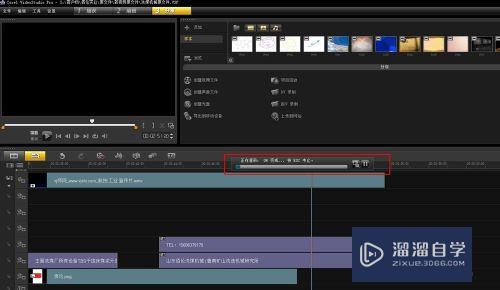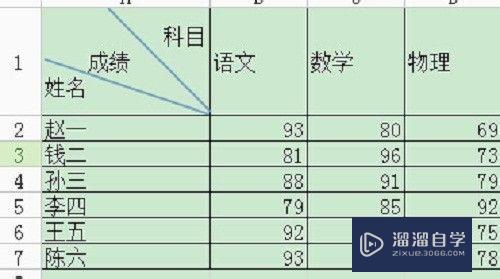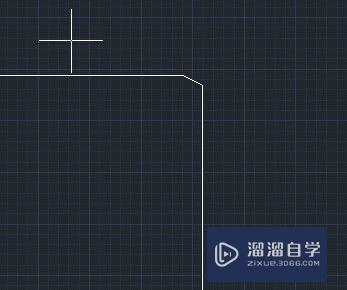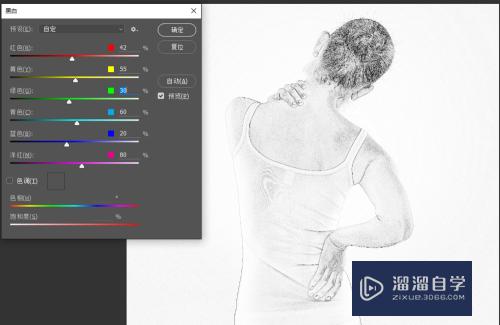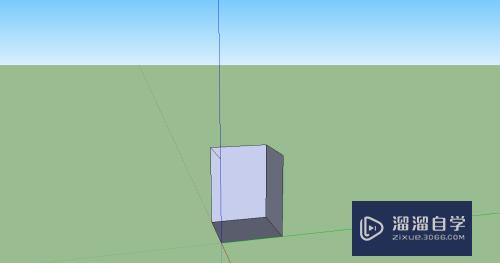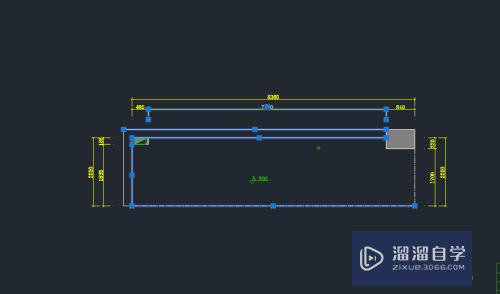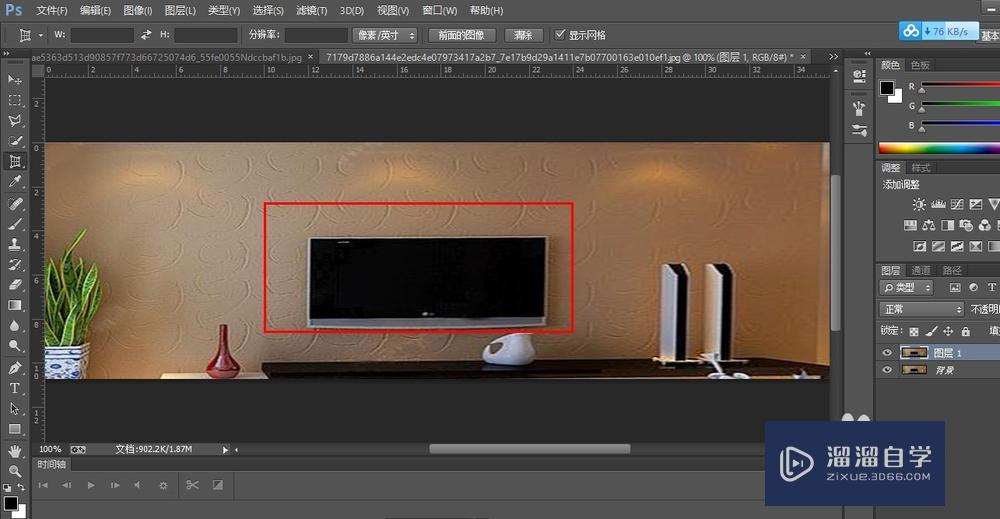3DMax中怎么创建模型面(3dmax中怎么创建模型面板)优质
很多小伙伴不知道怎么在3DMax中创建模型面。那么为了帮助到大家解决这个问题。下面小渲我就以详细的图文教程来分享给大家。希望对大家有所帮助。
工具/软件
硬件型号:戴尔灵越15
系统版本:Windows7
所需软件:3DMax2012
方法/步骤
第1步
打开3Dmax2013软件后。打开一个模型文件

第2步
选中模型。点击鼠标右键-转换为-转换为可编辑多边形

第3步
点击右边工作区中的多边形图标。切换到多边形选项窗口

第4步
最后。点击选项窗口下方的创建按钮。在模型上点击要创建面的四个点即可


以上关于“3DMax中怎么创建模型面(3dmax中怎么创建模型面板)”的内容小渲今天就介绍到这里。希望这篇文章能够帮助到小伙伴们解决问题。如果觉得教程不详细的话。可以在本站搜索相关的教程学习哦!
更多精选教程文章推荐
以上是由资深渲染大师 小渲 整理编辑的,如果觉得对你有帮助,可以收藏或分享给身边的人
本文标题:3DMax中怎么创建模型面(3dmax中怎么创建模型面板)
本文地址:http://www.hszkedu.com/65746.html ,转载请注明来源:云渲染教程网
友情提示:本站内容均为网友发布,并不代表本站立场,如果本站的信息无意侵犯了您的版权,请联系我们及时处理,分享目的仅供大家学习与参考,不代表云渲染农场的立场!
本文地址:http://www.hszkedu.com/65746.html ,转载请注明来源:云渲染教程网
友情提示:本站内容均为网友发布,并不代表本站立场,如果本站的信息无意侵犯了您的版权,请联系我们及时处理,分享目的仅供大家学习与参考,不代表云渲染农场的立场!